Goose Goose Duck: 우리 사이에서 스매시를 기록하는 방법 게임 비디오
거위 거위 오리 는 팀원들이 함께 협력하여 임무를 완수해야 하는 사회적 추리 게임입니다. 이 게임은 전 세계적으로 수백만 명의 사람들이 플레이하고 있으며, 유명 비디오 공유 플랫폼에서 이 게임 플레이의 녹화된 비디오를 공유했습니다. 이제 당신도 시도해 보고 싶습니다. 이러한 이유로 Goose Goose Duck 게임 플레이를 녹화하는 방법을 검색합니다. 다행히도 올바른 장소를 찾았습니다. 다음 부분에서는 이를 기록하는 가장 좋은 방법을 알게 될 것이며, 해당 게임플레이가 무엇인지에 대한 가장 좋은 설명을 제공할 것입니다. 당신은 무엇을 기다리고 있습니까? 지금 당장 뛰어들어보세요!
1부: Goose Goose Duck 게임플레이를 기록하는 가장 좋은 방법
지연 없이 Goose Goose Duck 게임 세션을 녹화하는 방법을 알고 싶다면 다음으로 이동하세요. AnyRec Screen Recorder. 가상 회의, 강의, 게임 플레이 등 화면 활동을 사용자가 녹화할 수 있는 가볍지만 강력한 프로그램입니다. 게임 녹화기가 내장되어 있어 구스구스덕과 같은 스팀 게임을 쉽게 녹화할 수 있습니다. 이 게임 레코더는 하드웨어 가속을 지원하고 웹캠과 음성을 녹음할 수 있으므로 녹음할 때 지연이 발생하지 않습니다.

내장된 게임 레코더를 사용하면 지연 없이 빠르게 게임 플레이를 녹화할 수 있습니다.
녹음을 내보낼 때 원하는 최고 품질을 제공합니다.
게임을 할 때 빠르게 일시 중지, 재개, 캡처할 수 있는 단축키가 함께 제공됩니다.
불필요한 부분을 제거할 수 있는 미리보기 창을 제공합니다.
1 단계.주요 사이트로 이동하여 Mac 또는 Windows PC용 "AnyRec 스크린 레코더"를 받으세요. "무료 다운로드" 버튼을 클릭한 후 설치 과정을 진행하세요.
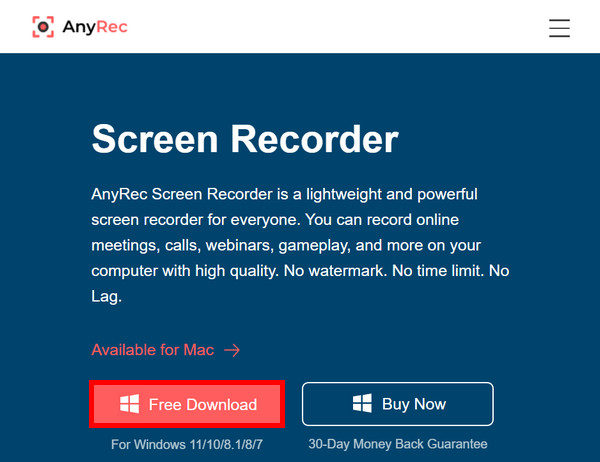
2 단계.그런 다음 게임 녹화 소프트웨어를 시작하십시오. 메인 인터페이스에서 "게임 레코더" 버튼을 클릭하세요. 여기에서 "웹캠, 시스템 사운드" 및 "마이크"를 켤 수 있는 옵션이 제공됩니다.
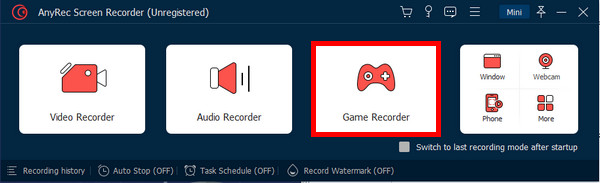
3단계.이제 "게임 선택" 버튼을 클릭하고 "Goose Goose Duck" 창을 찾으세요. 그런 다음 "기본 설정" 버튼을 클릭하여 프레임 속도, 출력 및 품질을 설정할 수 있습니다.
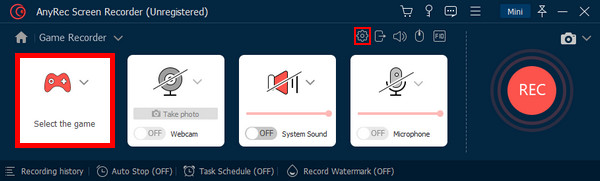
4단계.준비가 되면 "REC" 버튼을 클릭하세요. 시작하기 전에 "3초" 카운트다운이 발생합니다. 이제 프로그램이 녹음하는 동안 Goose Goose Duck을 재생할 수 있습니다.
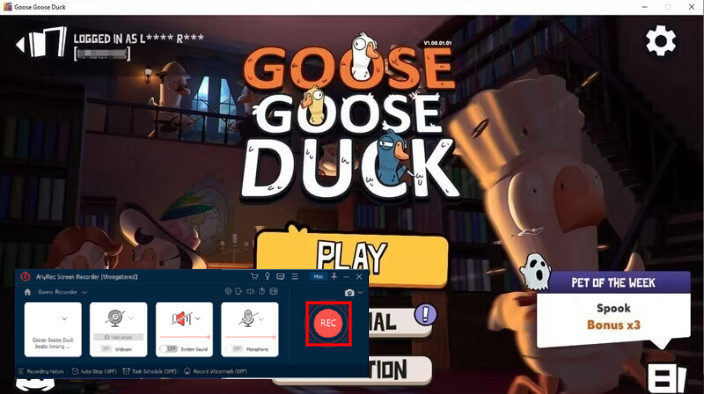
5단계.완료되면 "중지" 버튼을 클릭하세요. "미리보기" 창에서는 "저장" 버튼을 클릭하기 전에 원하지 않는 부분을 삭제할 수 있습니다. 나중에 "녹화 내역"으로 이동하여 게임 클립을 찾고 필요에 따라 YouTube, Facebook 및 기타 플랫폼에 공유하세요.
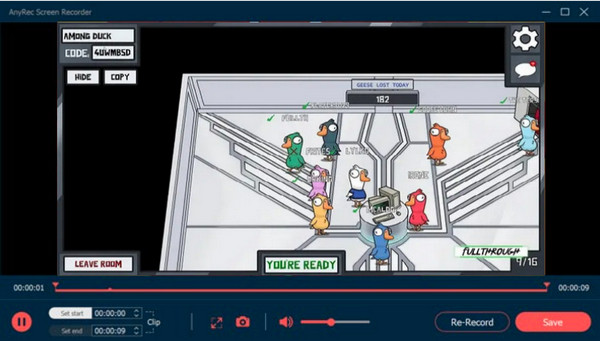
2부: 거위거위오리란?
Gaggle Studios에서 제작한 2021년 10월 3일에 출시된 Goose Goose Duck과 같이 주로 여러 플레이어와 함께 작업을 완료하는 것에 관한 많은 게임플레이가 기록을 경신했습니다. Steam에서 찾을 수 있으며 iOS, Android, Windows 및 Mac과 같은 다양한 플랫폼에서 사용할 수 있습니다. 플레이어는 이 소셜 추론 게임에서 로비에서 음성 채팅이나 채팅을 할 수 있습니다. 또 다른 추리게임인 어몽어스(Among Us)와 비교되기도 합니다. 그러나 Goose Goose Duck은 해당 게임 플레이로 상당히 확장되었습니다. 게임 모드와 역할을 추가했습니다.

Goose Goose Duck으로 기대할 수 있는 것은 다음과 같습니다. 그것은 당신이 오리나 거위가 되는 것에서부터 시작될 것입니다. 오리는 거위로 가장하여 승무원을 제거합니다. 구스 중 한 명으로 배정되면 주어진 임무를 완료해야 하며, 오리가 팀원을 모두 죽이기 전에 임무를 완료하면 구스가 승리합니다. 한편, 오리나 사기꾼으로 지정되면 거위가 작업을 완료하기 전에 모든 거위를 제거해야 합니다. 이것이 기본적으로 Goose Goose Duck 게임을 즐기는 방법입니다.
게임을 시작할 때는 쉽지 않을 것 같지만, 다른 사람들과 함께 플레이하다 보면 흥미진진함과 즐거움을 동시에 느낄 수 있을 것입니다. 게다가 Goose Goose Duck에는 게임플레이 메커니즘이 있으므로 주의하세요. 또한 간단한 인터페이스도 있습니다. 복잡한 소개 없이도 홈 화면에서 모든 것에 접근할 수 있습니다. 여기에는 게임 플레이를 빠르게 이해하는 데 필요한 모든 튜토리얼과 가이드가 포함되어 있습니다. 이 모든 내용을 보기 전에 재생 버튼을 누르세요. 그리고 플레이할 때 모든 작업을 수행하고 캐릭터를 움직일 수 있는 가상 조이스틱이 있습니다.
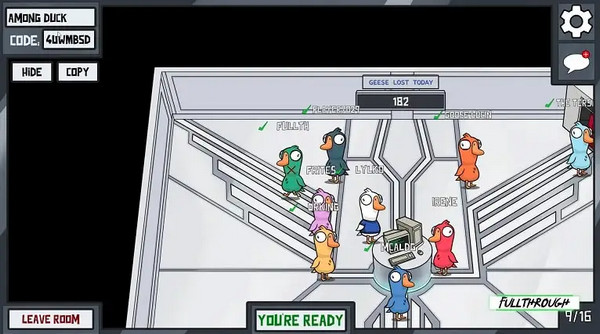
단점을 찾고 계시다면 Steam 게임 녹화, 사용자는 플레이할 때 어떤 문제도 다시 게시하지 않았습니다. 그러나 다른 게임과 마찬가지로 휴대폰의 버그나 문제로 인해 게임을 시작할 때 지연되는 경향이 있습니다. 하지만 다시 실행하면 즉시 수정되어 게임이 이전보다 더 완벽하게 작동할 것입니다. 가장 좋은 점은 가족, 친구들과 함께 즐길 수 있다는 것입니다. 그러니 두 번 생각하지 말고 계속해서 게임을 시도해 보세요!
3부: Goose Goose Duck 게임 녹화에 관한 FAQ
-
Goose Goose Duck에서는 몇 명의 플레이어가 플레이할 수 있나요?
게임 플레이를 플레이하려면 최소 5명의 플레이어가 필요하며, 4개의 맵마다 개인 또는 공용 로비에서 16명의 플레이어로 제한됩니다.
-
Goose Goose Duck을 플레이하려면 마이크가 필요한가요?
구스구스덕을 재생하고 마이크 없이도 녹음할 수 있습니다. 하지만 다른 사람이 내 말을 듣지 못하게 하려면 사운드 설정으로 이동한 다음 마이크 없음 모드 단추. 이렇게 하면 다른 사람이 말할 때 당신은 여전히 들을 수 있지만 그들은 당신의 말을 들을 수 없게 됩니다.
-
구스구스덕을 오프라인에서도 녹음할 수 있나요?
아니요. Goose Goose Duck은 Steam에서 검색할 수 있는 온라인 게임입니다. 즉, 온라인일 때마다 플레이하고 녹화할 수 있습니다. 인터넷 연결 상태가 좋지 않을 경우 게임이 지연될 수 있으며, 녹화가 원활하지 않을 수 있으니 연결이 안정적인지 확인하세요.
-
구스구스덕은 어디서 다운로드할 수 있나요?
Windows PC용 Uptodown에서 최신 버전을 다운로드할 수 있습니다. 모바일 기기의 경우 Google Play 및 App Store에서 다운로드할 수 있습니다.
결론
이제 이야기할 때 아이디어가 생겼습니다. 거위 거위 오리. 전 세계 플레이어를 함께 플레이할 수 있는 유명한 소셜 추론 게임 중 하나입니다. 이 매혹적인 게임플레이를 녹화하고 다른 사람들과 공유하고 싶게 만들 수도 있습니다. 이 게시물에 제공된 전체 가이드를 사용하면 이제 녹음이 훨씬 쉬워졌습니다. 그리고 다음을 사용하는 경우에만 아주 쉽게 이 작업을 수행할 수 있습니다. 지연 없는 스크린 레코더, NS AnyRec Screen Recorder. 웹캠, 마이크, 화면을 동시에 녹화할 수 있는 강력한 도구입니다. 지금 Windows 및 Mac용으로 다운로드하여 Goose Goose Duck 게임플레이를 원활하게 녹화하세요.
